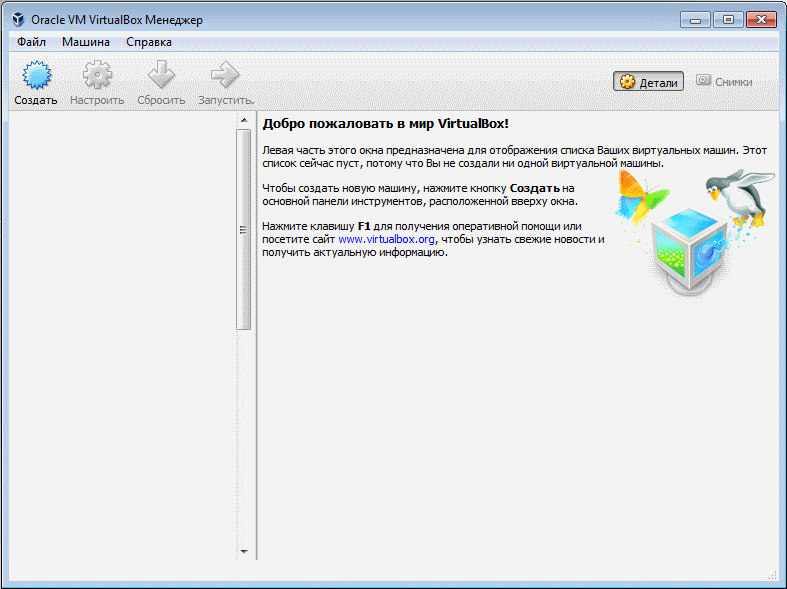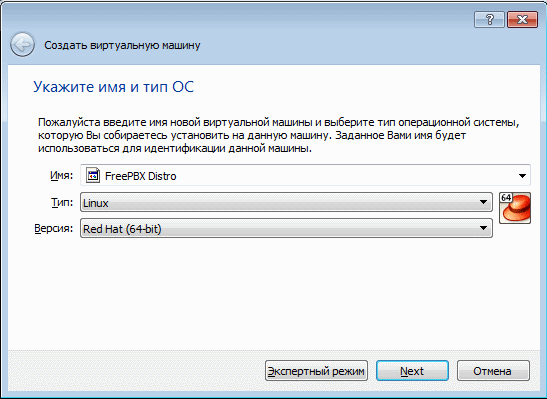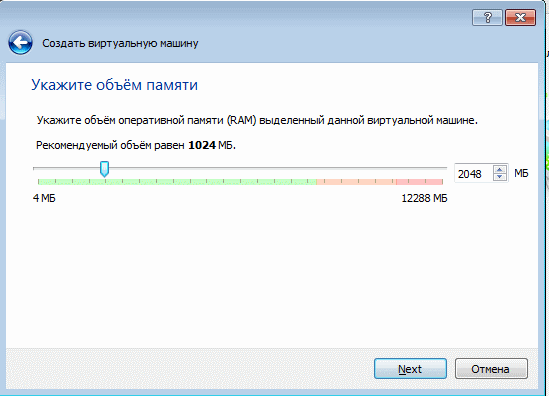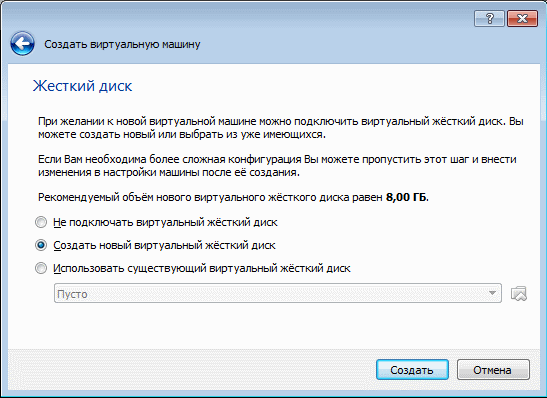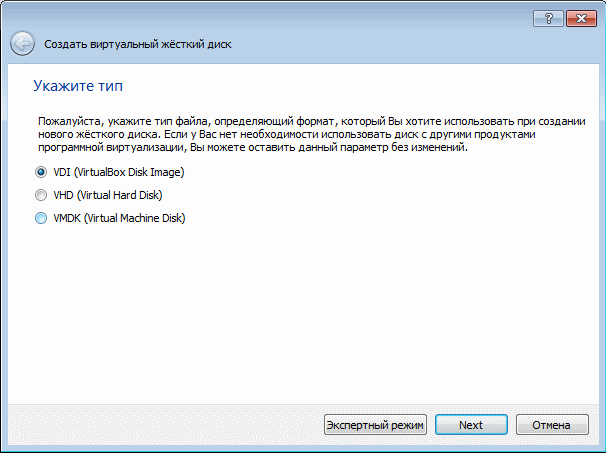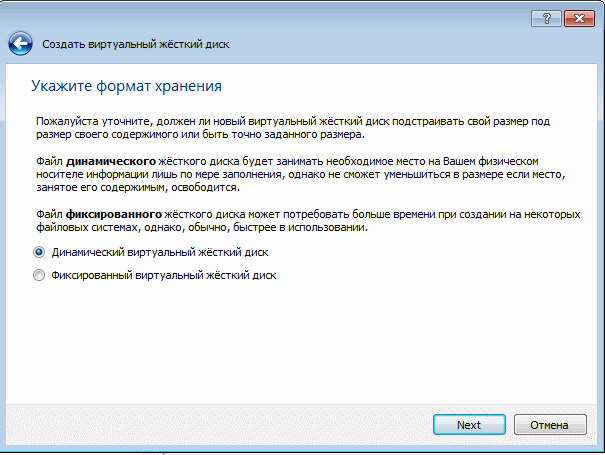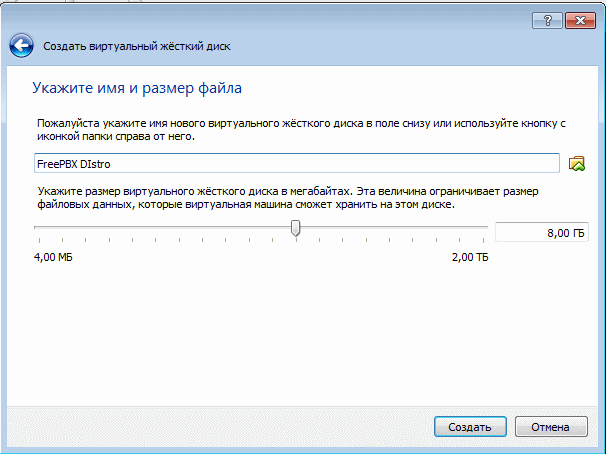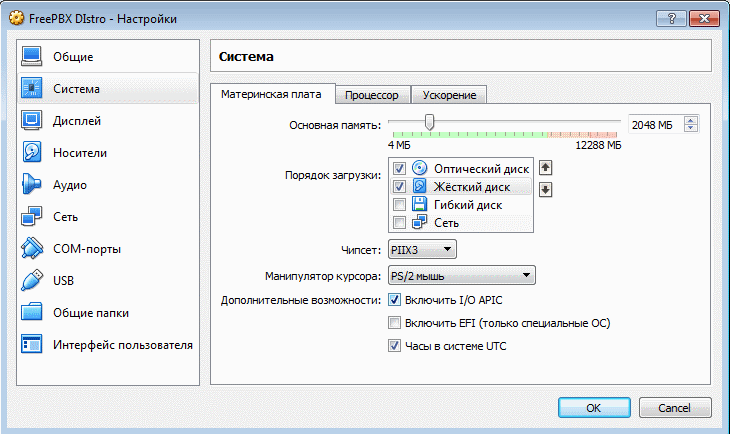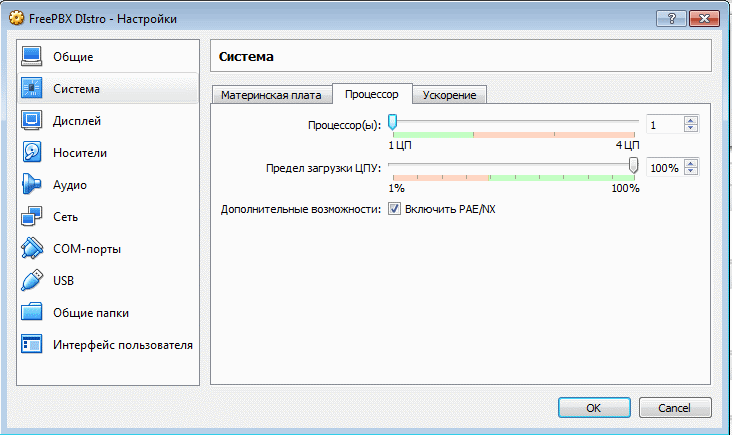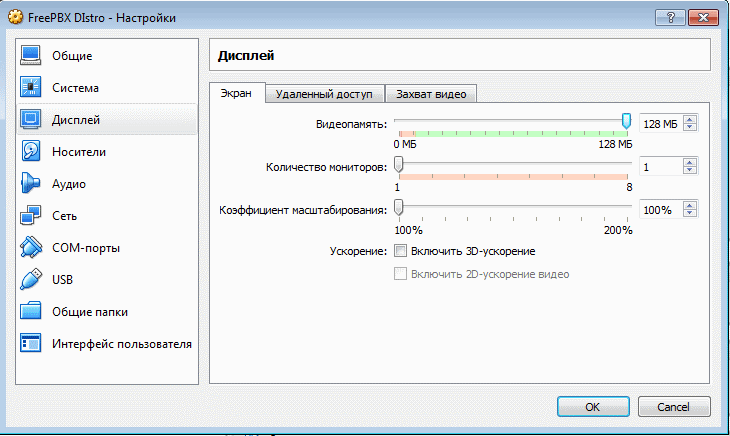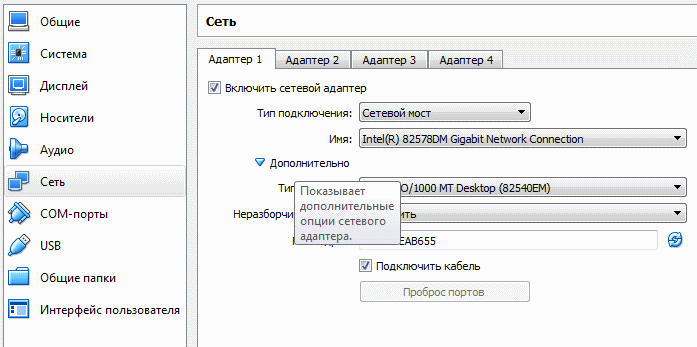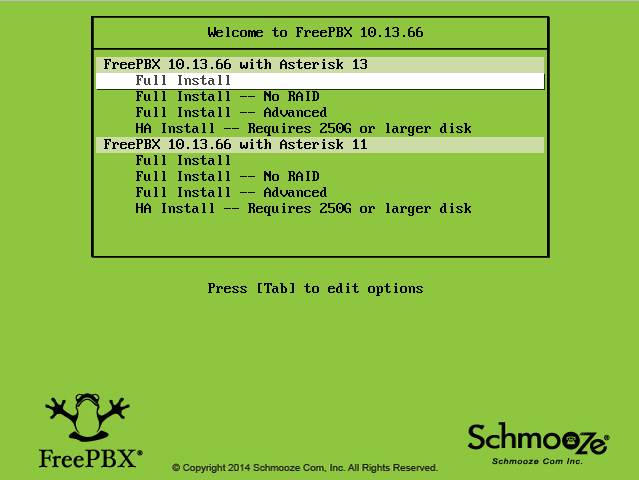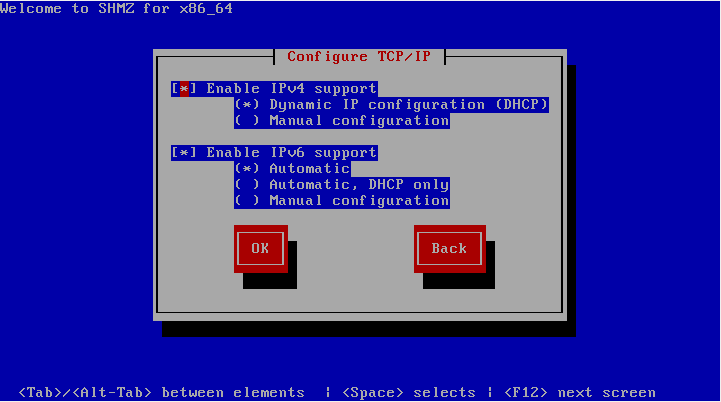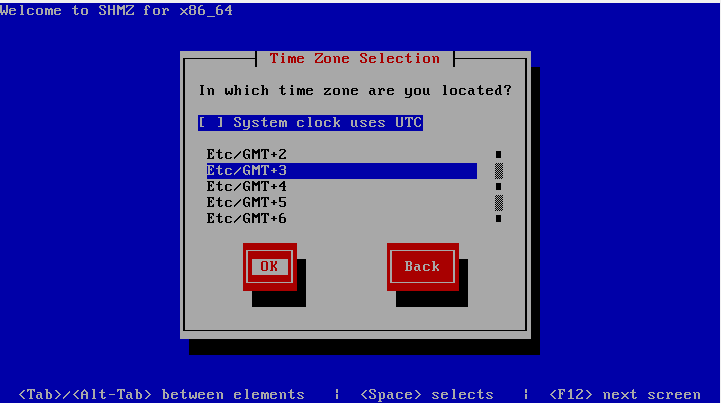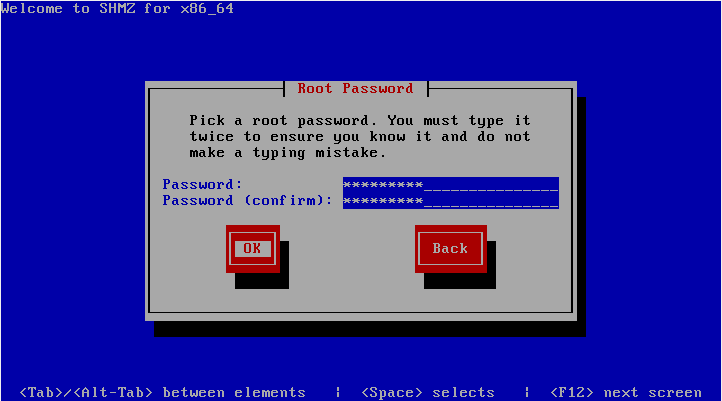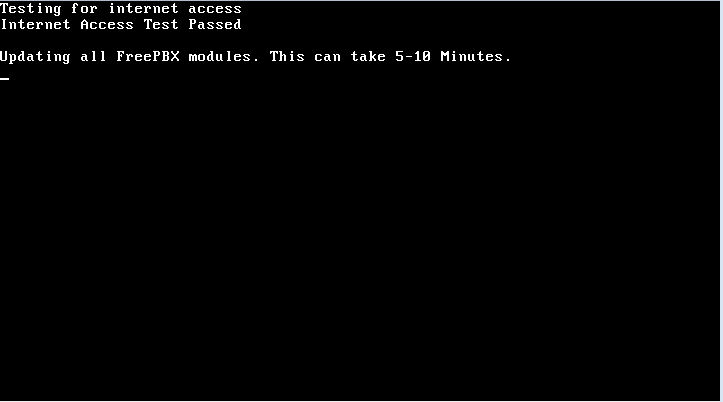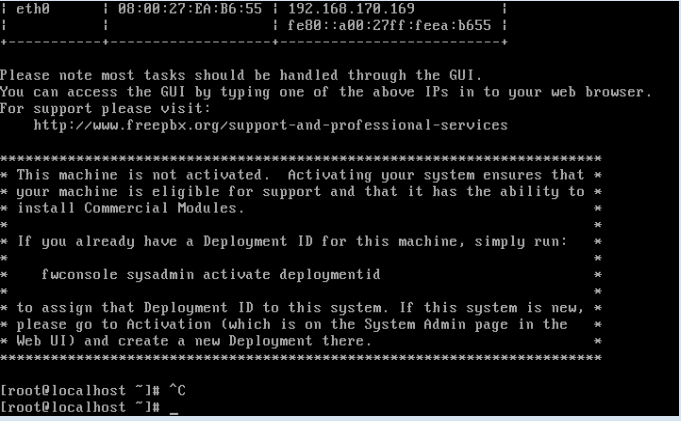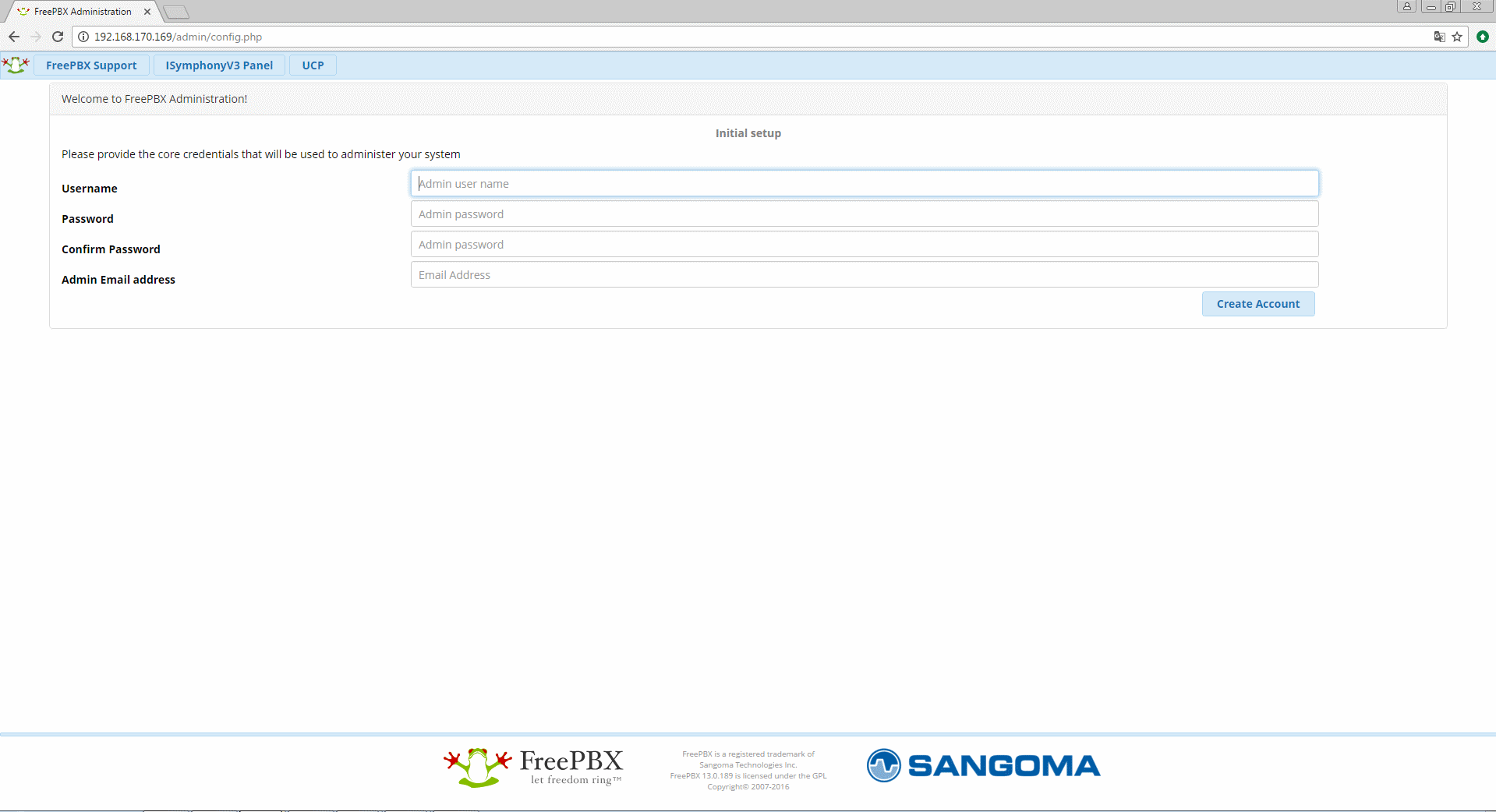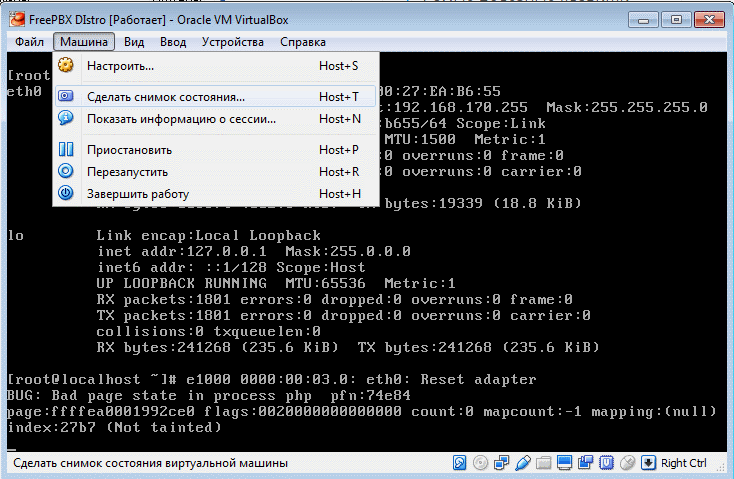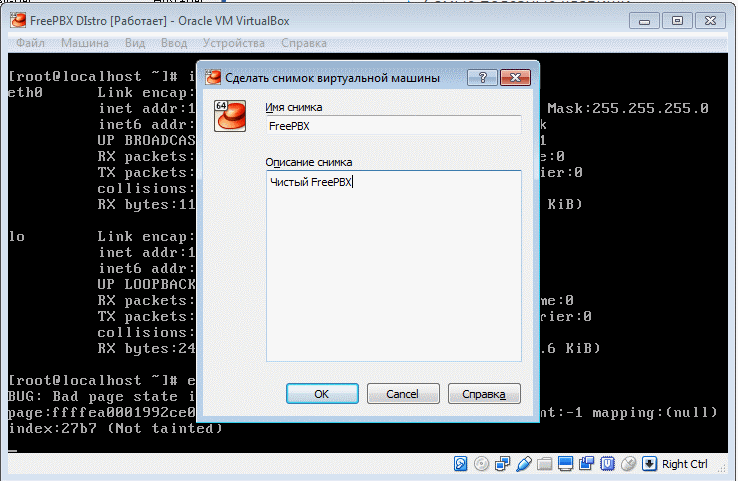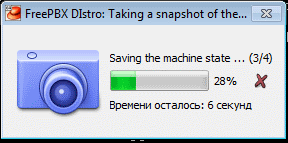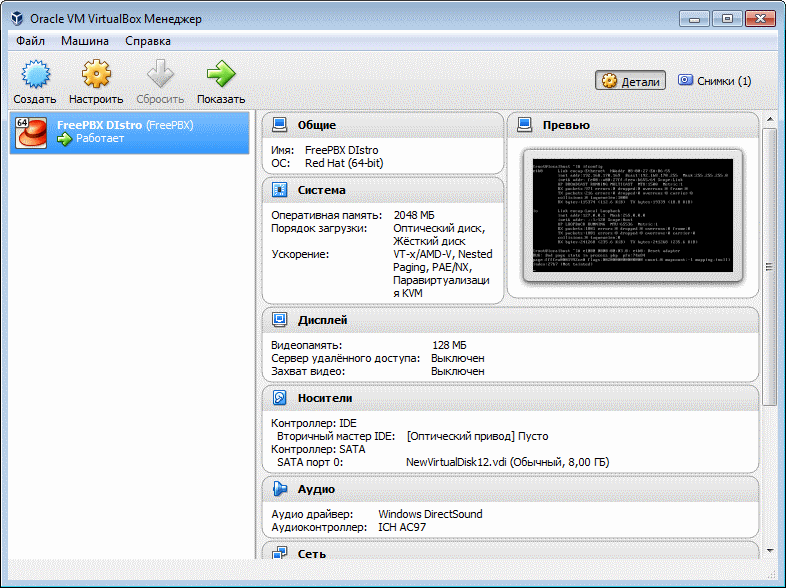Установка FreePBX Distro на VirtualBox.
В данной статье рассмотрим установку FreePBX Distro на VirtualBox.
FreePBX Distro и VirtualBox мы можем скачать по следующим ссылкам: FreePBX Distro. VirtualBox.
Подготовка виртуальной машины:
Запустите программное обеспечение Oracle VM VirtualBox
Нажмите «создать». Запустится мастер создания виртуальной машины.
Здесь необходимо указать название вашей виртуальной машины, а так же ее тип и версию.
Следующим шагом задание объема оперативной памяти виртуальной машины.
Можно выбрать любое количество оперативной памяти, но не более половины от установленной в компьютере.
Создайте новый жесткий диск для последующей туда установки операционной системы.
Укажите в новом окне тип жесткого диска как VDI.
Формат хранения – Динамический виртуальный жесткий диск.
Укажите имя файла, содержащего виртуальный жесткий диск. Изменять изначальный размер жесткого диска не имеет смысла так-как у нас указан динамический формат хранения данных. При достижении лимита в 8,00 ГБ жесткий диск автоматически увеличит свой объем.
Настройки виртуальной машины:
После того как вы нажмете кнопку создать и на этом создание жесткого диска для виртуальной машины будет закончено. Далее нужно настроить свойства новой виртуальной машины.
Нажмите «Настроить»
Первым делом в разделе Носители необходимо выставить порядок загрузки виртуальной машины таким образом, как на скриншоте.
Если у вас система с 2 и более ядрами, то во вкладке «процессор» можно разрешить системе использовать более одного ядра.
В разделе дисплей, выделите для виртуальной машины достаточное количество видеопамяти. Так же при необходимости можете включить 3D-ускорение.
В разделе Носители выберите изображение CD диска, а затем, нажмите кнопку с изображением CD диска в панели Атрибуты в правом верхнем углу. Откроется диалог «Выбрать файл образа CD диска». Выберите ISO образ с нужным вам дистрибутивом.
В разделе Сеть выбираем «Сетевой мост (Для сетевого моста желательно иметь в Вашей локальной сети поддержку DHCP)
После проведенных настроек нажимаем «ОК». Наша виртуальная машина готова к первому запуску.
Установка FreePBX Distro на виртуальную машину:
Установка FreePBX начинается с выбора версии Asterisk (11 и 13 версия). После выбора версии Asterisk нажмите «Полная установка» (Full install).
После загрузки системы вам предложат выбрать настройки сети. В большинстве случаев стандартных настроек достаточно. Нажмите ОК (В перемещении по меню используется Tab, left и right на клавиатуре) .
Time Zone Selection – Выбор временной зоны.
На последнем шаге перед установкой системы установщик попросит вас ввести пароль для пользователя «Root». Пароль учетной записи root — это пароль, который вы будете использовать позже, чтобы зайти в командную строку Linux.
После того как вы нажмете «ОК» начнется процесс установки который в среднем займет около 30 минут (в зависимости от вашего компьютера эта цифра может отличаться). После установки будет выполнена перезагрузка.
После установки и перезагрузки компьютера FreePBX обновит и установит дополнительные пакеты, после чего вам будет предложено ввести логин и пароль от вашей системы.
После входа вы увидите IP-адрес вашего FreePBX, который будет использоваться для входа в графическое окружение FreePBX. Если введя этот IP в адресной строке вы попадете в графическое окружение, то установка выполнена правильно.
Создание и управление снимками системы:
И так, операционная система установлена, настроена и функционирует нормально. Теперь нам нужно сделать снимок экрана (резервную копию системы).
Машина – Сделать снимок состояния
Откроется окно где можно заполнить имя снимка и его описание. Можно оставить ничего не меняя, это никак не повлияет на сохранение и дальнейшую работу.
После нажатия «ОК» пойдет процесс сохранения всей системы, в том числе и настроек виртуальной машины.
Управлять снимками можно из менеджера VirtualBox.
Управление снимками экрана
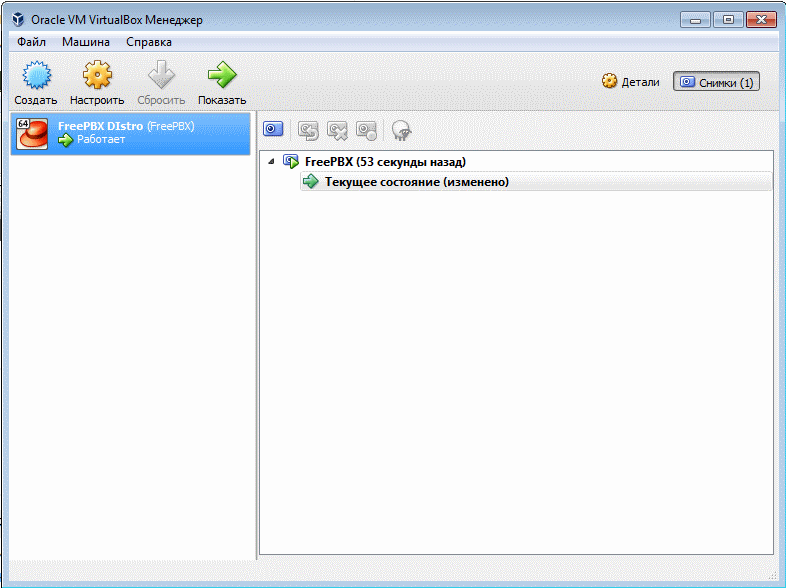
Управление снимками экрана. Восстановить снимок

Чтоб восстановить систему на момент создания снимка нажмите соответствующую кнопку.

Остались вопросы?
Я - Виталий Шелест, менеджер компании Voxlink. Хотите уточнить детали или готовы оставить заявку? Укажите номер телефона, я перезвоню в течение 3-х секунд.
категории
- DECT
- Linux
- Вспомогательный софт при работе с Asterisk
- Интеграция с CRM и другими системами
- Интеграция с другими АТС
- Использование Elastix
- Использование FreePBX
- Книга
- Мониторинг и траблшутинг
- Настройка Asterisk
- Настройка IP-телефонов
- Настройка VoIP-оборудования
- Новости и Статьи
- Подключение операторов связи
- Разработка под Asterisk
- Установка Asterisk
VoIP оборудование
ближайшие курсы
Новые статьи
10 доводов в пользу Asterisk
Распространяется бесплатно.
Asterisk – программное обеспечение с открытым исходным кодом, распространяется по лицензии GPL. Следовательно, установив один раз Asterisk вам не придется дополнительно платить за новых абонентов, подключение новых транков, расширение функционала и прочие лицензии. Это приближает стоимость владения станцией к нулю.
Безопасен в использовании.
Любое программное обеспечение может стать объектом интереса злоумышленников, в том числе телефонная станция. Однако, сам Asterisk, а также операционная система, на которой он работает, дают множество инструментов защиты от любых атак. При грамотной настройке безопасности у злоумышленников нет никаких шансов попасть на станцию.
Надежен в эксплуатации.
Время работы серверов некоторых наших клиентов исчисляется годами. Это значит, что Asterisk работает несколько лет, ему не требуются никакие перезагрузки или принудительные отключения. А еще это говорит о том, что в районе отличная ситуация с электроэнергией, но это уже не заслуга Asterisk.
Гибкий в настройке.
Зачастую возможности Asterisk ограничивает только фантазия пользователя. Ни один конструктор шаблонов не сравнится с Asterisk по гибкости настройки. Это позволяет решать с помощью Asterisk любые бизнес задачи, даже те, в которых выбор в его пользу не кажется изначально очевидным.
Имеет огромный функционал.
Во многом именно Asterisk показал какой должна быть современная телефонная станция. За многие годы развития функциональность Asterisk расширилась, а все основные возможности по-прежнему доступны бесплатно сразу после установки.
Интегрируется с любыми системами.
То, что Asterisk не умеет сам, он позволяет реализовать за счет интеграции. Это могут быть интеграции с коммерческими телефонными станциями, CRM, ERP системами, биллингом, сервисами колл-трекинга, колл-бэка и модулями статистики и аналитики.
Позволяет телефонизировать офис за считанные часы.
В нашей практике были проекты, реализованные за один рабочий день. Это значит, что утром к нам обращался клиент, а уже через несколько часов он пользовался новой IP-АТС. Безусловно, такая скорость редкость, ведь АТС – инструмент зарабатывания денег для многих компаний и спешка во внедрении не уместна. Но в случае острой необходимости Asterisk готов к быстрому старту.
Отличная масштабируемость.
Очень утомительно постоянно возвращаться к одному и тому же вопросу. Такое часто бывает в случае некачественного исполнения работ или выбора заведомо неподходящего бизнес-решения. С Asterisk точно не будет такой проблемы! Телефонная станция, построенная на Asterisk может быть масштабируема до немыслимых размеров. Главное – правильно подобрать оборудование.
Повышает управляемость бизнеса.
Asterisk дает не просто набор полезных функций, он повышает управляемость организации, качества и комфортности управления, а также увеличивает прозрачность бизнеса для руководства. Достичь этого можно, например, за счет автоматизации отчетов, подключения бота в Telegram, санкционированного доступа к станции из любой точки мира.
Снижает расходы на связь.
Связь между внутренними абонентами IP-АТС бесплатна всегда, независимо от их географического расположения. Также к Asterisk можно подключить любых операторов телефонии, в том числе GSM сим-карты и настроить маршрутизацию вызовов по наиболее выгодному тарифу. Всё это позволяет экономить с первых минут пользования станцией.







 База знаний
База знаний  IP-АТС
IP-АТС  Оборудование
Оборудование  О нас
О нас